wps是一款非常好用的办公类软件,其中的功能非常丰富且强大,很多小伙伴基本上每天都在使用。如果我们想要在excel表格中设置色阶效果,小伙伴们知道具体该如何进行操作吗,其实操作方法是非常简单的,只需要进行几个非常简单的操作步骤就可以实现了,小伙伴们可以打开自己的软件后跟着下面的图文步骤一起动手操作起来。如果小伙伴们还没有该软件,可以在文末处进行下载和安装,方便后续需要的时候可以快速打开进行使用。接下来,小编就来和小伙伴们分享具体的操作步骤了,有需要或者是有兴趣了解的小伙伴们快来和小编一起往下看看吧!
第一步:双击打开电脑上的WPS表格;
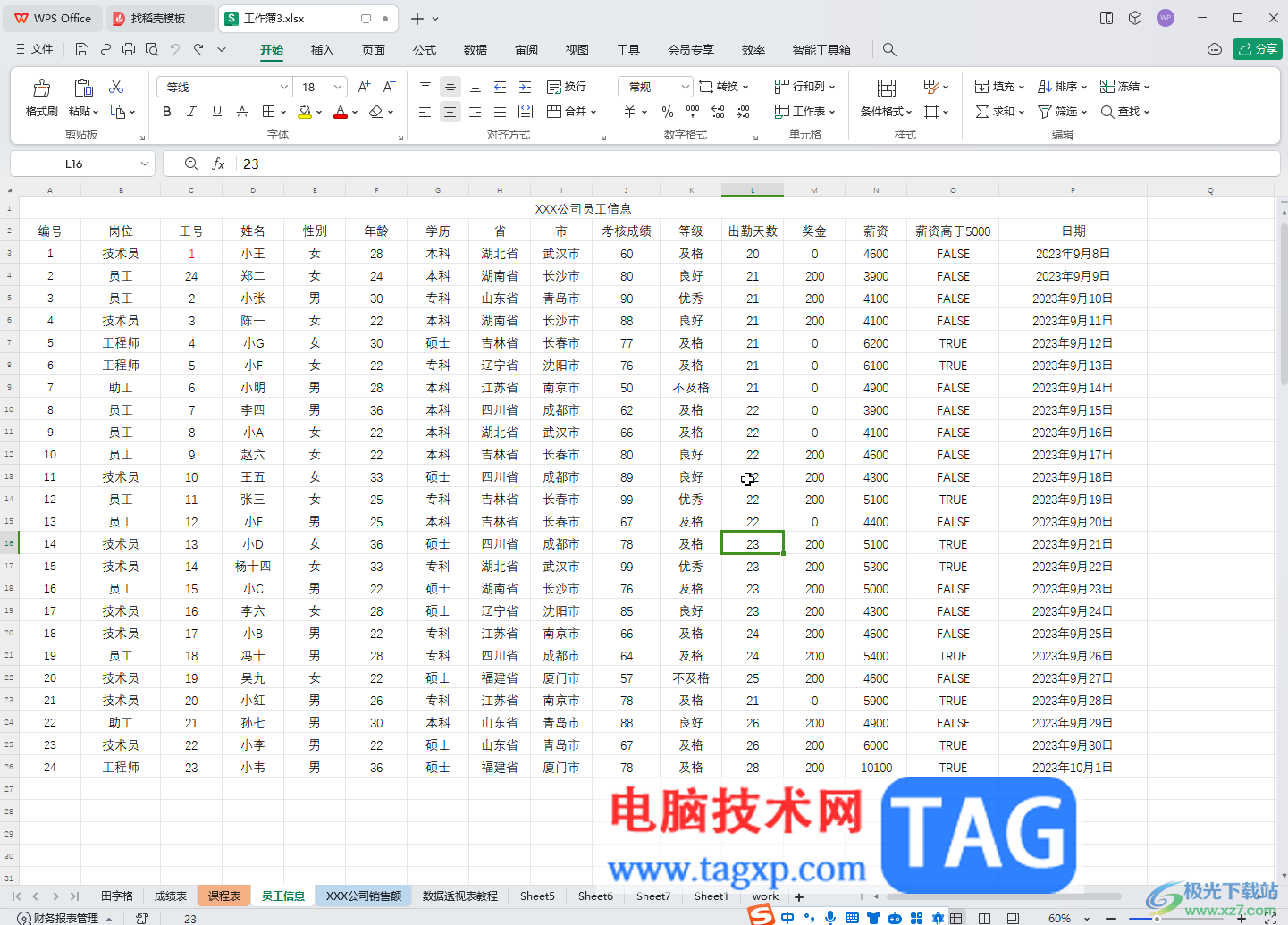
第二步:选中数据区域后,在“开始”选项卡中点击“条件格式”——“色阶”,点击选择一个想要的色阶效果就可以了;
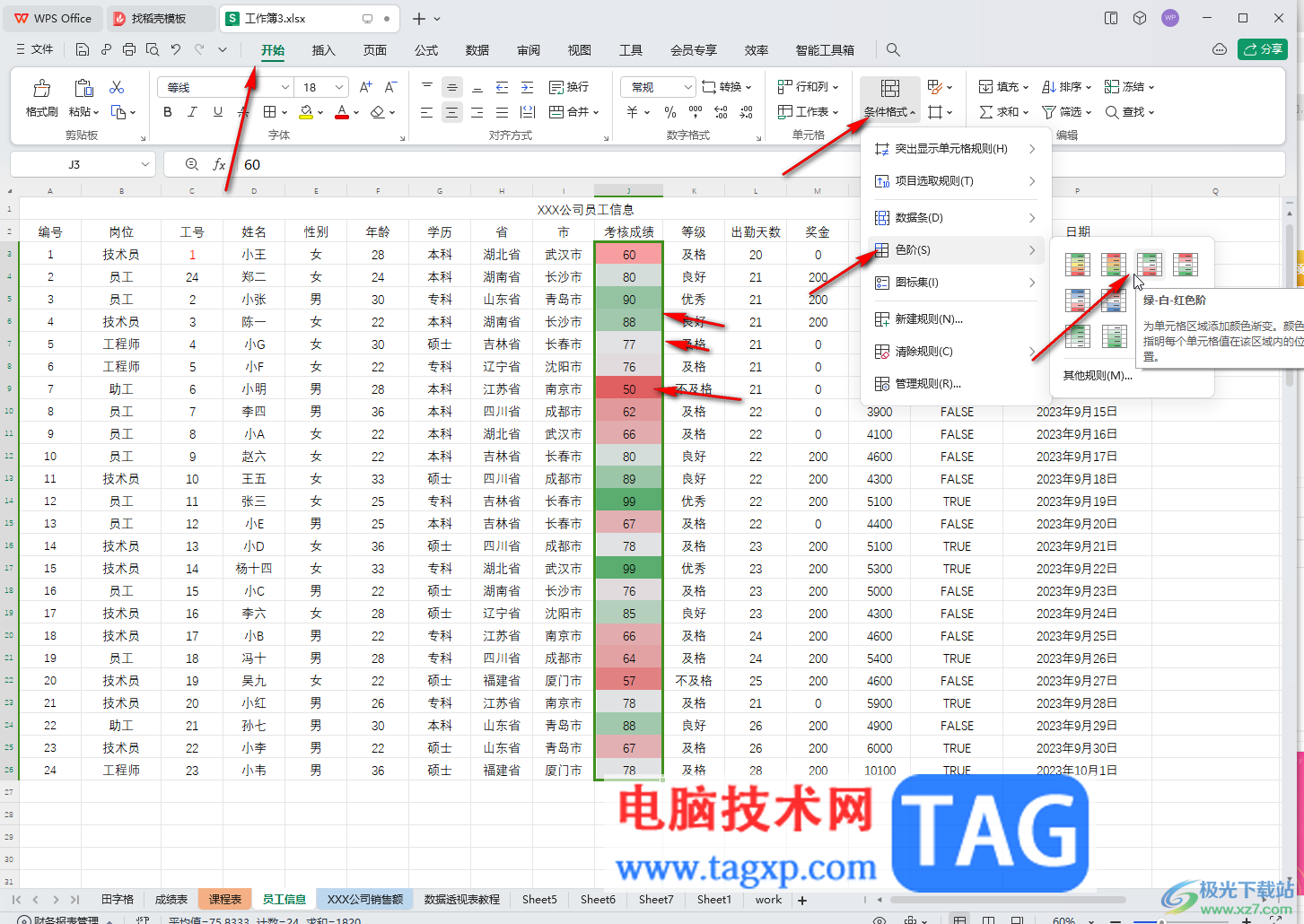
第三步:在“色阶”的子选项中点击“其他规则”,在打开的窗口中可以选择双色或者三色刻度;
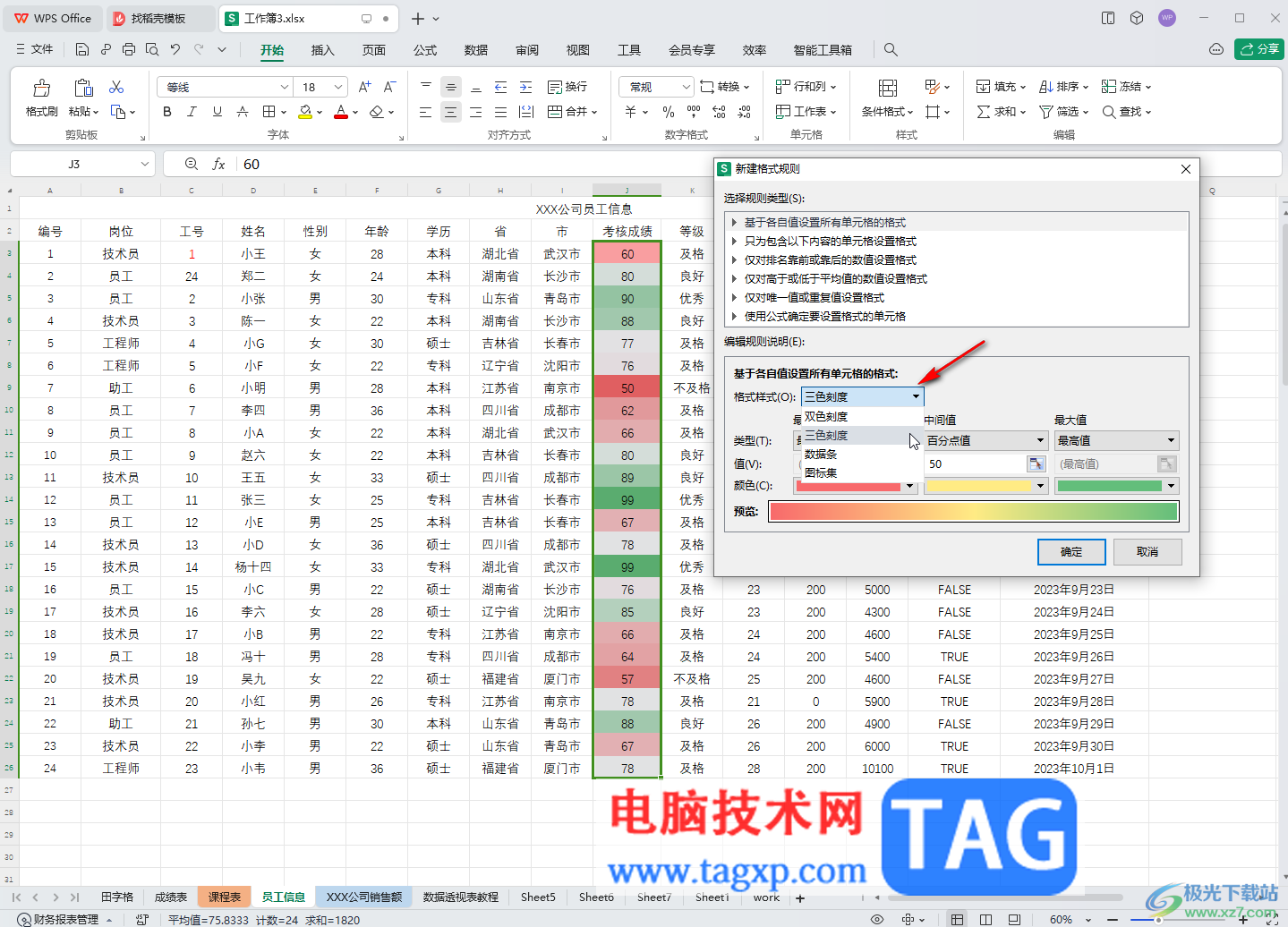
第四步:然后可以根据自己的实际需要调整颜色效果;
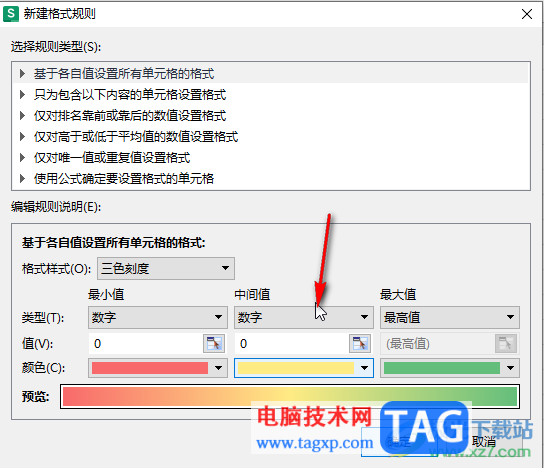
第五步:如果有需要我们还可以点击设置数据条效果,设置图标集等等。
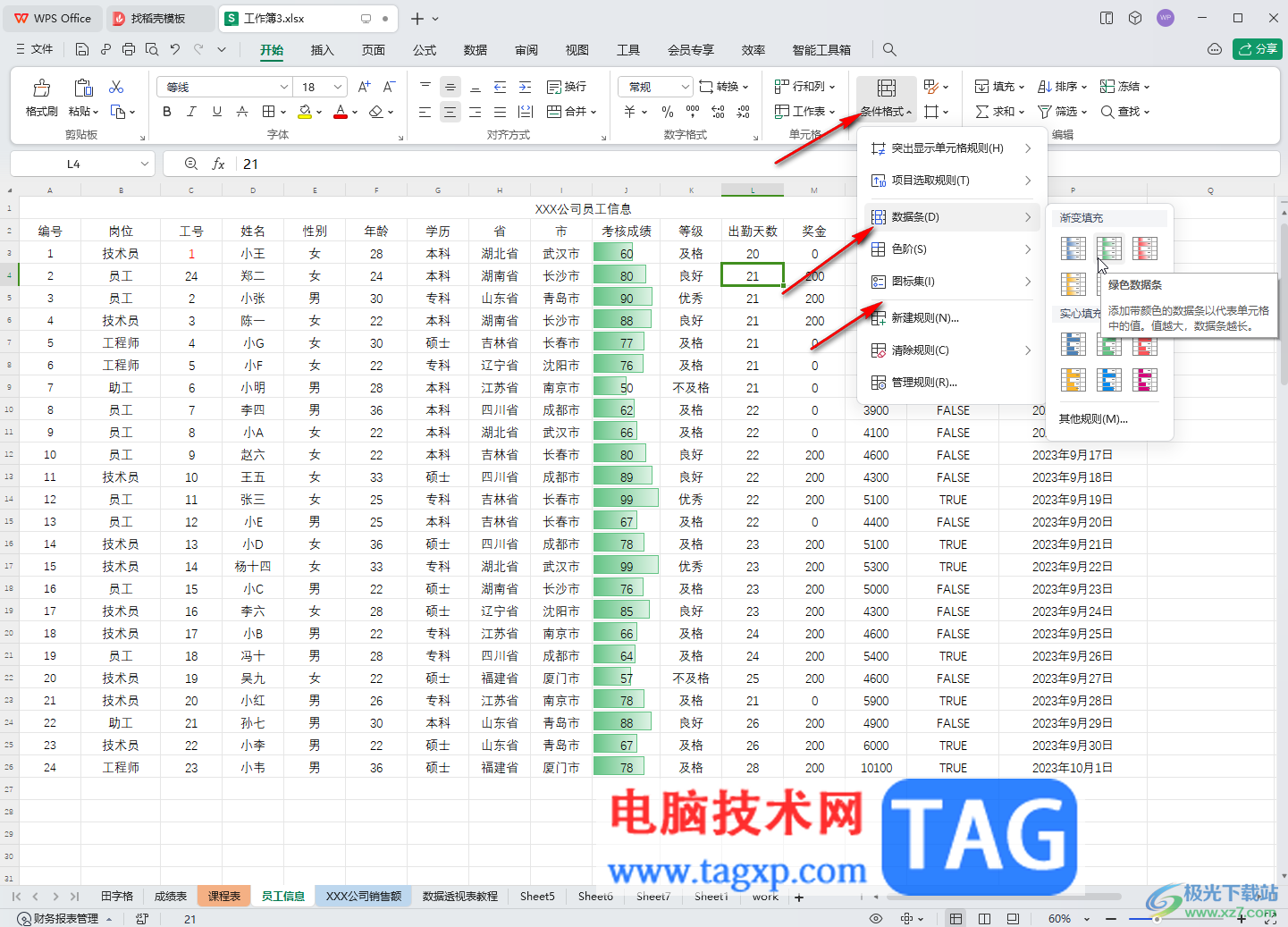
以上就是电脑版WPS表格中设置色阶效果的方法教程的全部内容了。以上步骤操作起来都是非常简单的,小伙伴们可以打开自己的软件后一起动手操作起来。
 支付宝小程序可以开直播
支付宝小程序可以开直播 抖音百鬼夜行有人混在其
抖音百鬼夜行有人混在其 孤泳者歌词含义解析
孤泳者歌词含义解析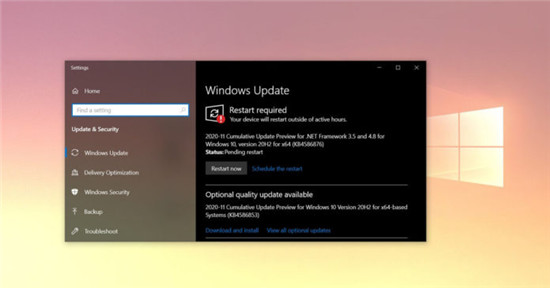 Windows 10 KB4598298现在推出了
Windows 10 KB4598298现在推出了 Windows10版本21H1使用率跃升
Windows10版本21H1使用率跃升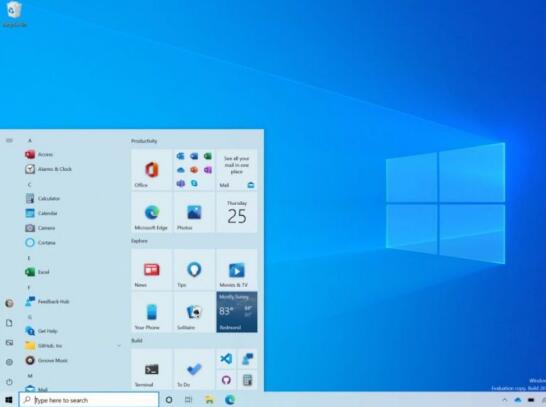 新的Windows10 Insider内部版本
新的Windows10 Insider内部版本 据推测Windows 11将充满弹出
据推测Windows 11将充满弹出 看看恶意软件8大特征,你
看看恶意软件8大特征,你 生死狙击2021礼包兑换码是
生死狙击2021礼包兑换码是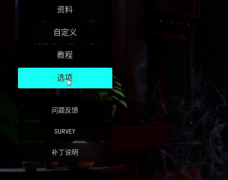 午夜猎魂中文设置方法分
午夜猎魂中文设置方法分 王者荣耀选手卡是不是永
王者荣耀选手卡是不是永 梅捷AMD显卡是几线的牌子
梅捷AMD显卡是几线的牌子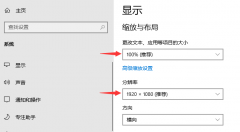 欧比亚rx550驱动安装后分辨
欧比亚rx550驱动安装后分辨 笔记本电脑型号配置查看
笔记本电脑型号配置查看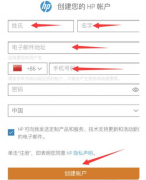 惠普打印机怎么连接手机
惠普打印机怎么连接手机 CorelDRAW中翻转图片的方法
CorelDRAW中翻转图片的方法 Corel VideoStudio去掉视频原声
Corel VideoStudio去掉视频原声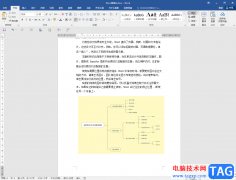 Word文档查找指定内容并统
Word文档查找指定内容并统 WPS Excel给图形添加文字的
WPS Excel给图形添加文字的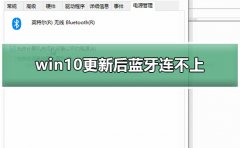 win10更新后蓝牙连不上
win10更新后蓝牙连不上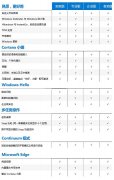 win10版本有什么区别详细介
win10版本有什么区别详细介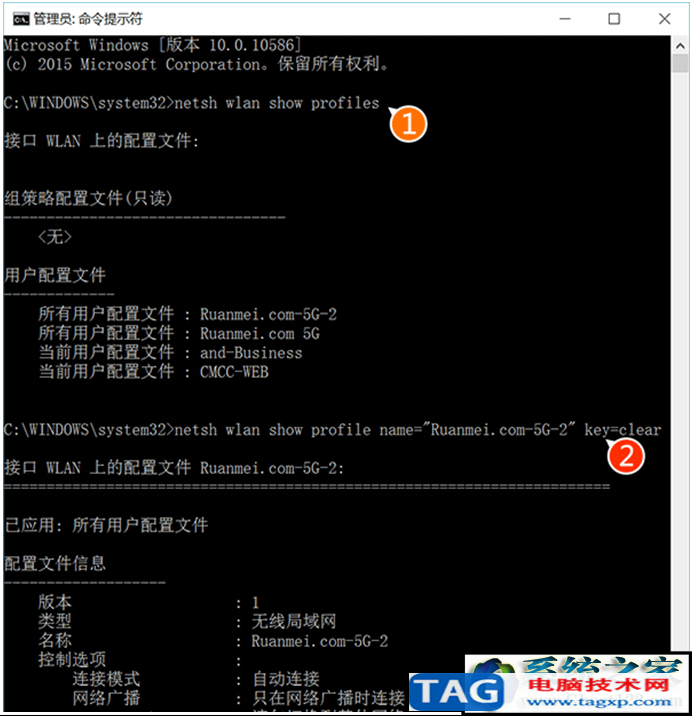 wifi密码查看器:Win10系统查
wifi密码查看器:Win10系统查 如何设置SOHO路由器接入到
如何设置SOHO路由器接入到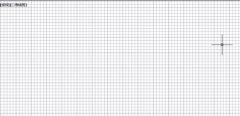
许多朋友表示还不清楚AutoCAD2016调出工具栏的操作,为此,下面笔者就提供了AutoCAD2016调出工具栏的操作方法,希望有需要的朋友都来共同学习哦。...
392603 次阅读
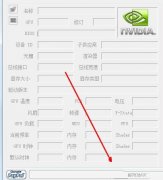
如果你还不会NVIDIA Inspector设置风扇转速的操作的话,就来下文学习学习NVIDIA Inspector设置风扇转速的操作流程吧,希望可以帮助到大家。...
115119 次阅读

钉钉是很多小伙伴都在使用的一款移动办公软件,在这款软件中我们可以创建各种格式的在线文档,还可以使用日程功能创建日程,除此之外我们还可以使用邮箱功能进行邮件编辑。有的小伙伴...
18294 次阅读

aida64是一款测试软硬件系统信息的工具,它可以详细的显示出电脑每一个方面的信息,为用户提供了协助超频、硬件侦错和压力测试等多种功能,还可以对处理器、系统内存和磁盘驱动器的性能...
20187 次阅读
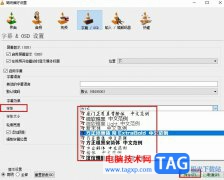
很多小伙伴在使用VLC播放器的过程中经常会需要在视频中添加字幕,在对字幕进行编辑的过程中,有的小伙伴想要调整字幕的字体,但又不知道该在哪里进行设置。其实很简单,我们只需要在...
24013 次阅读

谷歌浏览器是一款稳定性十分不错的浏览器,很多的浏览器的稳定性和兼容性都不是很好,而谷歌浏览器稳定性和兼容性是众所周知的,是非常不错的,大家在使用谷歌浏览器的过程中,每次一...
172832 次阅读

端午节马上到了,想要通过ai设计浓情端午的字体,该如何操作呢?今天小编就带大家来共同学习ai中设置立体文字的设计方法,希望可以帮助到有需要的小伙伴哦,下面就是详细完整的操作步骤...
54642 次阅读
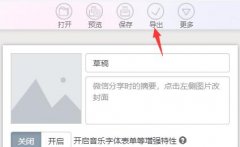
秀米编辑器如何导出文章呢?最近有很多小伙伴在咨询小编这个问题,那么针对这个问题,小编今天就为大家详细讲解一下,内容如下。...
143900 次阅读
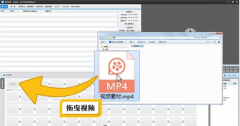
爱剪辑是我们非常常用的一款视频编辑软件,那么爱剪辑是怎么消除视频原声的呢?还不会的朋友就赶快来学习一下爱剪辑消除视频原声的方法吧。...
89342 次阅读

百分浏览器是一款采用了谷歌同款引擎编译而成的浏览器,拥有简单且有效的用户交互界面,很多小伙伴在选择浏览器时会选择使用百分浏览器,因为它的页面简洁大方,并且功能丰富。在平时...
59948 次阅读
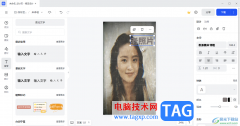
稿定设计是一款可以进行海报、在线ps、以及p图或者抠图等操作的设计软件,在该软件中设计出来的内容是非常精美的,并且你可以按照自己自定义的想法进行编辑文字内容,可以将本地中图片...
26797 次阅读
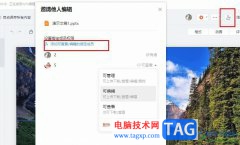
很多小伙伴在使用钉钉软件对演示文稿进行编辑的过程中经常会遇到需要添加协作者来共同编辑幻灯片的情况,这时我们只需要在幻灯片的编辑页面中找到邀请编辑图标,点击打开该图标,然后...
12442 次阅读

AVSVideoEditor是许多用户很喜欢的一款视频剪辑软件,给用户带来了许多强大的功能,帮助用户制作出令人满意的视频,在这款剪辑软件中用户不仅可以对视频进行剪辑,还可以将多张图片制作成...
14636 次阅读
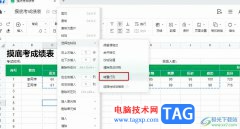
很多小伙伴之所以喜欢使用腾讯文档来进行在线文档编辑,就是因为在这款软件中我们可以使用各种工具完成对多种格式文档的编辑。有的小伙伴在使用腾讯文档对在线表格文档进行编辑时想要...
24305 次阅读
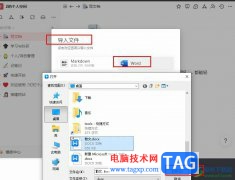
钉钉是很多小伙伴都在使用的一款一站式办公软件,在这款软件中,我们可以预约一场线上会议,还可以在接收文档之后直接在钉钉中对文档进行编辑,功能十分的丰富。在钉钉中,当我们将标...
20666 次阅读